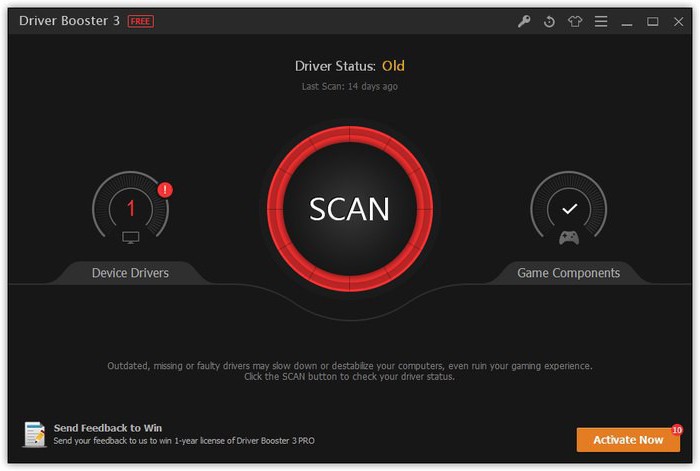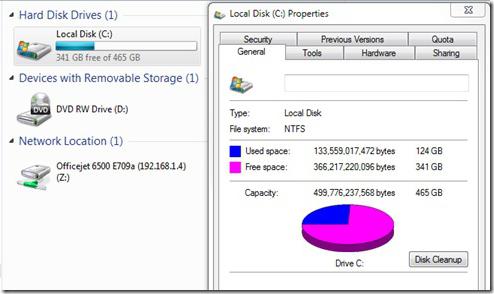วิธีการเรียกบรรทัดคำสั่งใน "Windows 10": คำแนะนำ
บรรทัดคำสั่งเป็นฟังก์ชันที่จำเป็นสำหรับทุก Windows ผู้ใช้คนใดเคยพบเธอในทางใดทางหนึ่ง บางครั้งจำเป็นต้องมีบรรทัดคำสั่งเพื่อให้ผู้ใช้ทำการเปลี่ยนแปลงบางอย่างกับคอมพิวเตอร์ ในบทความนี้คุณจะเรียนรู้วิธีการเรียกใช้บรรทัดคำสั่งใน "Windows 10"

มันคืออะไร?
ทำความเข้าใจกับวัตถุประสงค์ บรรทัดคำสั่งคือมาตรฐาน "Windows" โปรแกรมสำหรับการแนะนำของคำสั่งโดยไม่ต้องใช้ Windows และการควบคุมระบบปฏิบัติการ โปรแกรมคือหน้าต่างที่มีส่วนติดต่อข้อความและฟิลด์สำหรับป้อนตัวอักษร รองรับเฉพาะอักษรละตินและเลขอารบิคเท่านั้น คุณไม่สามารถพิมพ์คำสั่งในตัวอักษรรัสเซียได้ การทำงานของโปรแกรมนั้นใหญ่มาก ด้วยความช่วยเหลือของคำสั่งคุณสามารถเปิดไฟล์ต่างๆได้หากคุณไม่สามารถเข้าถึง Explorer ให้เปลี่ยนการตั้งค่ารีจิสทรีและอื่น ๆ อีกมากมาย ลองหาวิธีเรียกบรรทัดคำสั่งใน "Windows 10" มีสองวิธีง่ายๆในการทำเช่นนี้ แตกต่างจากรุ่นก่อนหน้าของ "Windows" เล็กน้อย แต่สาระสำคัญยังคงเหมือนเดิม
เมนู Start
เราจะหาวิธีเรียกใช้บรรทัดคำสั่งมา"Windows 10" คลิกไอคอนเมนูเริ่มที่ด้านล่างซ้าย จากนั้นคลิกที่แท็บ "แอปพลิเคชันทั้งหมด" ในทุกโปรแกรมพบรายการย่อย "บริการ" มีโปรแกรมที่จำเป็น คุณสามารถเริ่ม CMD ด้วยการคลิกเมาส์ซ้าย สำหรับคำสั่งบางคำคุณจะต้องได้รับสิทธิ์การเข้าถึงระดับผู้ดูแลระบบ ลองดูวิธีนี้สามารถทำได้
ค้นหาโปรแกรมในรายการบริการตามที่อธิบายข้างต้น จากเมนูบริบทให้คลิกขวาที่ไฟล์ในฐานะผู้ดูแลระบบ
วิธีต่อไปนี้เกี่ยวข้องกับแผง "Start" ใน "Windows" เวอร์ชันเก่าคุณต้องไปที่เมนูและเลือก "Run" ใน "สิบบน" ทุกอย่างง่ายมาก เมื่อต้องการเริ่มต้นคลิกไอคอนรูปแว่นขยายถัดจาก "เริ่มต้น" ในช่องค้นหาให้พิมพ์ตัวอักษรภาษาอังกฤษผสมกัน cmd. การค้นหาจะส่งคืนโปรแกรมที่ต้องการ คลิกที่บรรทัดคำสั่งด้วยปุ่มซ้ายของเมาส์

วิธีเรียกบรรทัดคำสั่งใน "Windows 10" โดยใช้ Explorer
ใน OS เวอร์ชันที่อัปเดตคุณสามารถใช้ได้ฟังก์ชันใหม่ใน explorer เปิดโฟลเดอร์ที่ต้องการ ในบรรทัดด้านบนหน้าต่างคลิกที่ "ไฟล์" จากนั้นเลือกรายการที่เกี่ยวข้องกับบรรทัดคำสั่ง จากนั้นคุณสามารถเลือกเปิดหรือเปิดตามปกติโดยใช้สิทธิ์ของผู้ดูแลระบบ ในหน้าต่างที่เปิดขึ้นคุณสามารถใช้คำสั่งไปยังโฟลเดอร์ที่เปิดอยู่ใน Explorer ตอนนี้คุณรู้วิธีเปิดบรรทัดคำสั่งใน "Windows 10" อย่างรวดเร็ว

อีกวิธีหนึ่ง
นอกจากนี้คุณยังสามารถเปิดโปรแกรมโดยทำตามขั้นตอนต่อไปนี้เส้นทางที่ระบุในโฟลเดอร์ระบบ คุณต้องไปที่พาร์ติชัน Windows บนดิสก์ระบบ (พาร์ติชันที่ติดตั้งระบบปฏิบัติการไว้) จากนั้นหาโฟลเดอร์ System32 ประกอบด้วยไฟล์ cmd.exe ที่ต้องการ เส้นทางนี้เหมาะสำหรับระบบปฏิบัติการรุ่น 32 บิต ในโฟลเดอร์ SysWOW64 ในเวอร์ชัน 64 บิตคือบรรทัดคำสั่งของ Windows 10 วิธีการเรียก (เปิด) แอปพลิเคชันที่คุณรู้จักจะใช้ฟังก์ชันการทำงานตามวัตถุประสงค์โดยใช้คำสั่งพิเศษ